Vivaldi 5.3 vă permite să personalizați bara de instrumente, adaugă lanțuri de comenzi
A apărut o nouă versiune a celui mai personalizabil browser Vivaldi din lume. Versiunea aduce cu ea opțiuni avansate de configurare a barei de instrumente. Începând cu Vivaldi 5.3, puteți modifica ordinea butoanelor, le puteți adăuga sau elimina și puteți face acest lucru pentru toate barele de instrumente ale acestuia. De asemenea, puteți construi lanțuri de comenzi pentru a le folosi ca butoane și pentru a efectua o secvență de acțiuni mai rapid.
Publicitate
Ce este nou în Vivaldi 5.3
Pe lângă opțiunile de personalizare a barei de instrumente, această versiune este notabilă pentru sincronizarea setărilor motorului de căutare între dispozitivele dvs. Include, de asemenea, un buton de resetare care vă permite să restaurați setările implicite pentru o anumită secțiune a setărilor sale.
Bare de instrumente editabile
Acum puteți face clic dreapta pe bara de instrumente și selectați Editare > Personalizare bară de instrumente. Același mod de editare este disponibil din meniul principal sub Vizualizare > Personalizare bară de instrumente.
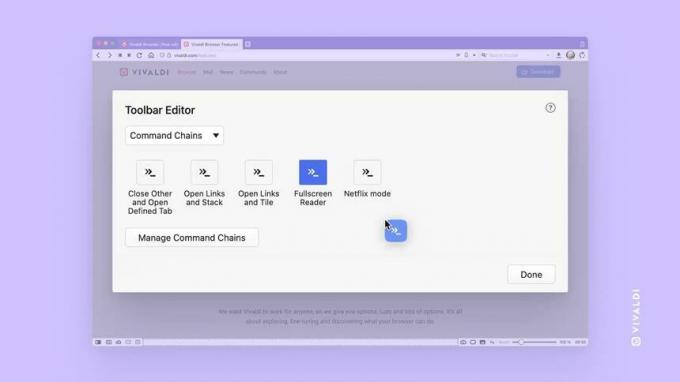
Aceasta va deschide un editor care include toate butoanele și controalele posibile pentru bara de instrumente curentă. Aici, le puteți rearanja așa cum doriți.
De asemenea, puteți selecta o altă bară de instrumente din meniul derulant de deasupra listei de butoane și puteți modifica opțiunile acesteia în același mod. În cele din urmă, există un buton „Resetare” pentru a restabili aspectul implicit al barei de instrumente.
Lanțuri de comandă
Pe lângă butoanele obișnuite din bara de instrumente, puteți plasa și lanțuri de comenzi în bara de instrumente Vivaldi. Acum există o nouă secțiune în Setări > Comenzi rapide > Lanțuri de comandă. Acolo, puteți defini secvența de comandă pentru lanț.
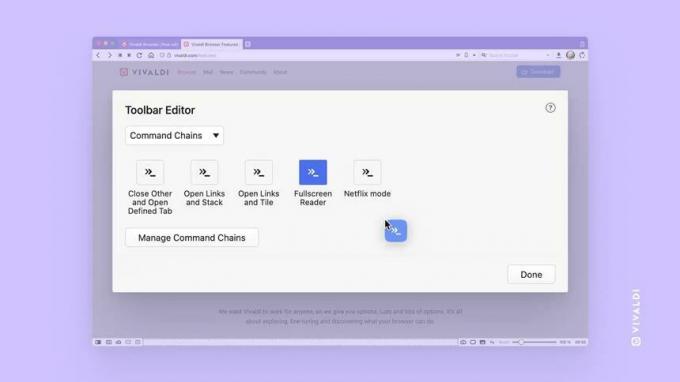
De exemplu. puteți face browserul să deschidă Reader View cu prima comandă, apoi mergeți pe Fullscreen cu următoarea. Odată ce plasați acest lanț în bara de instrumente ca buton, se va deschide vizualizarea cititorului pe ecran complet cu un singur clic. Puteți folosi oricare dintre comenzile lui Vivaldi în orice lanț.
Resetare la valorile implicite
O altă îmbunătățire este butonul Reset, care vă permite să restaurați totul la valorile implicite pe orice pagină de setări. Dacă vă simțiți pierdut după ce ați schimbat mai multe opțiuni și nu puteți face ca lucrurile să funcționeze bine pentru dvs., acum sunteți la un clic distanță de a începe personalizările de la zero.

Motoare de căutare sincronizate
Acum vă puteți sincroniza toate motoarele de căutare în toate instalațiile Vivaldi, inclusiv desktop-uri, telefoane Android, tablete, Chromebook-uri și chiar mașini. Browserul Vivaldi este disponibil pe mașini de la Polestar și Renault. Pentru asta, trebuie să utilizați toate browserele cu același cont Vivaldi.
Puteți descărca Vivaldi de pe acesta site-ul web. Anunțul oficial este Aici.
Dacă vă place acest articol, vă rugăm să îl distribuiți folosind butoanele de mai jos. Nu va lua multe de la tine, dar ne va ajuta să creștem. Mulțumesc pentru sprijin!


